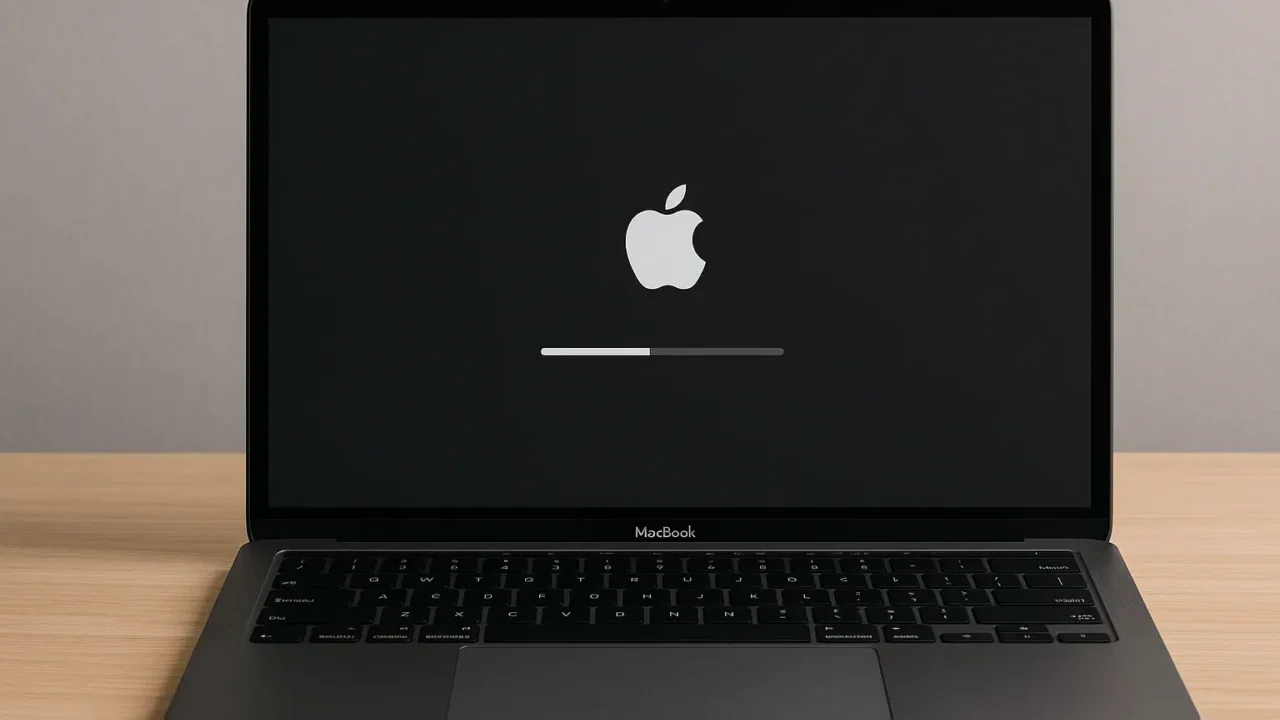MacBook Airを起動しても画面が真っ暗でカーソルしか表示されず、操作ができない状態に困っていませんか?電源は入っているのに進まない状況は多くのユーザーが経験するトラブルです。
- カーソルだけ表示され操作できない
- 起動音や電源ランプはあるが画面が真っ暗
- 再起動しても状況が改善しない
この症状はmacOSの起動プロセスやシステムファイルの不具合、周辺機器の干渉、さらにハードウェア障害など幅広い要因で発生します。不用意に操作を繰り返すとデータ損失やシステム破損のリスクがあるため、慎重な対応が必要です。
本記事では、MacBook Airが「真っ暗画面・カーソルのみ」になる場合の原因と、順番に試すべき具体的な対処法を紹介します。
もし大切なデータが保存されている場合や自力での対応に不安がある場合は、私たちデジタルデータリカバリーにご相談ください。相談から初期診断まで24時間365日体制で無料でご案内しています。
目次
「画面が真っ暗でカーソルのみ」になる原因とは?
この症状は一見システムが完全に停止しているように見えますが、実は内部で動作はしているケースもあります。だからこそ、原因を見極めて適切な処置を行うことが重要です。
誤った操作や放置によって状態が悪化し、データが消失したり、Mac自体が起動不能になるリスクもあるため注意が必要です。
ログイン項目や常駐ソフトの問題
自動起動されるソフトやログイン項目に不具合があると、デスクトップが正常に表示されなくなることがあります。
ディスプレイやGPUの問題
MacBook本体のディスプレイやバックライトの物理的な故障、またはグラフィックチップの不具合により、映像信号が出力されないケースです。
周辺機器の影響
USB機器や外部ディスプレイ、アダプターなどが影響して表示トラブルを引き起こすことがあります。
一時的なシステムのフリーズ
macOSの一時的なフリーズにより、ログイン画面が正常に表示されていない場合もあります。次に、これらの原因に応じた具体的な対処法を紹介します。
macOSやシステムの不具合
MacBook Airで画面が真っ暗なままカーソルだけが表示される場合、macOS自体の不具合やシステムファイルの破損が原因となっていることがあります。
たとえば、macOSのアップデート中に強制終了してしまったり、空き容量が少ない状態で長期間使用していたりすると、知らないうちにシステムが不安定になるケースがあります。
「最近アップデートに失敗した」「動作が重くなってきたと感じていた」といった心当たりがある場合は要注意です。小さな不具合でも放置すると起動障害につながる可能性があるため、症状が出たら早めに専門業者に相談することが大切です。
当社では、相談から初期診断まで24時間365日無料でご案内しています。まずはお気軽にご相談ください。
「画面が真っ暗でカーソルのみ」症状への対処法
以下の手順を順に試すことで、MacBook Airのブラックアウト状態から復帰できる可能性があります。
ロック画面でパスワードを入力する
実はログイン画面が表示されているものの、黒背景でカーソルのみ見えているケースがあります。
- キーボードを操作できる状態で、パスワードを入力してみます。
- 入力後に「リターンキー(Enter)」を押します。
- デスクトップ画面が表示されるか確認します。
Macを強制再起動する
一時的なフリーズや描画エラーは再起動で解消される場合があります。
- 電源ボタンを10秒以上長押しして電源を強制的に切ります。
- 数秒待ってから再び電源ボタンを押します。
- Appleロゴが表示されるかを確認します。
NVRAM/PRAMをリセットする
表示設定などを管理するNVRAM(PRAM)に問題があると、ブラックアウトが起きることがあります。
- Macの電源を切ります。
- 電源を入れる直前に「Command + Option + P + R」を同時押しします。
- 20秒間押し続けた後、キーを離して再起動を待ちます。
SMCをリセットする(Intel Macのみ)
電源やディスプレイ制御に関係するSMC(システム管理コントローラ)の問題が原因の可能性もあります。
- Macの電源を切ります。
- 「Shift + Control + Option + 電源ボタン」を同時に10秒間押し続けます。
- すべてのキーを放して、再び電源ボタンを押して起動します。
セーフモードで起動する
ログイン項目や拡張機能の問題を回避するため、セーフモードでの起動が有効です。
- 電源が切れた状態からShiftキーを押しながら電源ボタンを押します。
- Appleロゴが表示されるまでShiftキーを押し続けます。
- セーフモードで起動するか確認します。
macOS復旧モードで修復を試みる
システムが破損している場合、復旧モードからディスクユーティリティなどを使って修復を試みます。
- Macを終了し、再び電源を入れながら「Command + R」を押し続けます。
- 復旧モードが表示されたら「ディスクユーティリティ」を選択します。
- システムボリュームを選択して「First Aid(ディスクの修復)」を実行します。
外部ディスプレイや周辺機器を確認する
外部機器が原因で描画が正しく行われていない可能性もあるため、確認が必要です。
- すべてのUSB機器、外部モニターをMacから外します。
- Macを再起動して画面が復帰するか確認します。
- 外部モニターを再接続し、映像が表示されるか確認します。
Apple Diagnosticsでハードウェアを検査する
ディスプレイやGPUなどハードウェアの異常をチェックする方法です。
- Macをシャットダウンします。
- 電源を入れた直後に「D」キーを押し続けます。
- 診断ツールが起動し、指示に従ってハードウェアテストを実施します。
専門業者に相談する
ここまで試しても改善しない場合、基板やディスプレイ、SSDの障害が考えられます。自己判断での操作はデータ損失につながるリスクがあるため、データ復旧の専門業者に相談することを強く推奨します。
私たちデジタルデータリカバリーは、これまでに46万件以上の相談実績(※1)と復旧件数割合91.5%(※2)の実績があり、初期相談・診断は無料で、24時間365日対応しています。MacBook Airのトラブルで不安を感じたら、ぜひご相談ください。
※1 期間:2011年1月以降
※2 内、完全復旧57.8%。復旧件数割合=データ復旧件数/データ復旧ご依頼件数。2023年10月実績
自力で対応できない場合はデータ復旧の専門業者に相談する

自力で対応できない場合や、機器が物理的に破損している場合、個人での修復は困難です。重要なデータが含まれている場合、データ復旧専門業者に依頼するのが最も安全です。
データ復旧業者では、問題の根本原因を特定し、安全にデータを回復する最善の方法を提案できます。デジタルデータリカバリーでは、相談から初期診断・お見積りまで24時間365日体制で無料でご案内しています。まずは復旧専門のアドバイザーへ相談することをおすすめします。
デジタルデータリカバリーの強み

デジタルデータリカバリーは「データ復旧専門業者14年連続データ復旧国内売り上げNo.1」の実績を持つデータ復旧業者です。
データ復旧の技術力として、一部復旧を含む復旧件数割合91.5%(内、完全復旧57.8%。復旧件数割合=データ復旧件数/データ復旧ご依頼件数。2023年10月実績)を誇っています。
他社で「復旧不可能」と判断された機器を、当社が復旧に成功した事例は数えきれません。実際に、他社対応後のご相談だけでも7,300件を超えています。これこそが“データ復旧の最後の砦”と呼ばれる理由です。どんな状態でも、諦める前にまずはご相談ください。最善を尽くしてデータを取り戻します。
初期診断・相談・見積まで無料で対応可能
初期診断とは、機器に発生した障害の原因を正確に特定し、復旧の可否や復旧方法を確認する工程です。デジタルデータリカバリーでは、経験豊富な技術者が「初期診断」を行い、内部の部品にダメージを与えることなく問題を見つけます。
データ障害のパターン15,000種類以上もありますが、「ご相談件数46万件超」(算出期間:2011年1月1日~)を持つ当社は、それぞれの障害原因をデータベースから即座に情報を引き出し、原因を正確に特定できる体制を整えています。
よくある質問
いえ、かかりません。当社では初期診断を無料で実施しています。お客様の機器に初期診断を行って初めて正確なデータ復旧の費用がわかりますので、故障状況を確認しお見積りをご提示するまで費用は頂いておりません。
※ご郵送で機器をお預けいただいたお客様のうち、チェック後にデータ復旧を実施しない場合のみ機器の返送費用をご負担頂いておりますのでご了承ください。
機器の状態によって故障の程度が異なりますので、復旧完了までにいただくお時間はお客様の機器お状態によって変動いたします。
弊社は、復旧完了までのスピードも強みの1つで、最短即日復旧・ご依頼の約8割を48時間以内に復旧完了などの実績が多数ございます。ご要望に合わせて柔軟に対応させていただきますので、ぜひご相談ください。
営業時間は以下の通りになっております。
365日24時間、年中無休でお電話でのご相談・復旧作業・ご納品・アフターサービスを行っています。お困りの際は是非ご相談ください。
電話受付:0:00~24:00 (24時間対応)
電話番号:0800-333-6302
来社受付:9:30~21:00
復旧できる可能性がございます。
弊社では他社で復旧不可となった機器から、データ復旧に成功した実績が多数ございます。 他社大手パソコンメーカーや同業他社とのパートナー提携により、パートナー側で直せない案件を数多くご依頼いただいており、様々な症例に対する経験を積んでおりますのでまずはご相談ください。
この記事を書いた人

デジタルデータリカバリー データ復旧エンジニア
累計相談件数46万件以上のデータ復旧サービス「デジタルデータリカバリー」において20年以上データ復旧を行う専門チーム。
HDD、SSD、NAS、USBメモリ、SDカード、スマートフォンなど、あらゆる機器からデータを取り出す国内トップクラスのエンジニアが在籍。その技術力は各方面で高く評価されており、在京キー局による取材実績も多数。2021年に東京都から復旧技術に関する経営革新優秀賞を受賞。